12 recursos ocultos do iMessage para iPhone que você provavelmente não conhecia
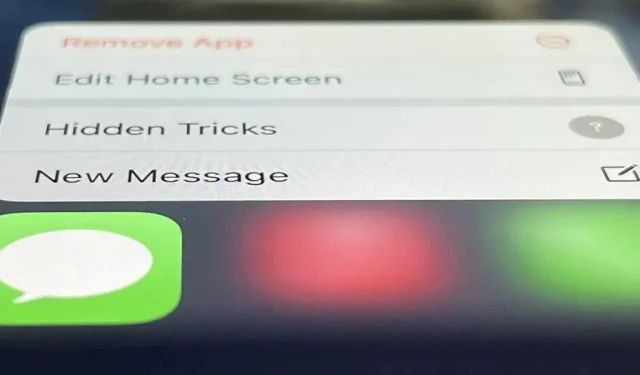
Há muitas coisas que a Apple não informa sobre seus produtos, e isso definitivamente se aplica ao aplicativo Mensagens. Recursos ocultos se escondem em seus SMS e iMessages e esperam para serem encontrados, e nós descobrimos alguns dos mais secretos.
Em vez de apenas compartilhar todos os recursos “ocultos” que todo mundo faz, como truques de teclado, fixar conversas, visualizar conteúdo compartilhado, excluir bate-papos em massa, marcar contatos, exibir horários recebidos e enviados e um tópico de resposta, vou me concentrar no coisa, que estão realmente escondidas ou não muito óbvias.
Observação: as dicas abaixo também se aplicam ao iPad e iPod touch, não apenas ao iPhone.
Use gatilhos secretos para enviar efeitos
Algumas pessoas não percebem que você pode manter pressionado o botão enviar em uma mensagem de rascunho para selecionar um pop-up ou efeito de tela. Mais pessoas não percebem que existe outra maneira de enviar efeitos: usando palavras-chave e frases-chave.
Embora nenhuma palavra-chave ou frase-chave possa causar um efeito de bolha, mais de 200 palavras e frases de código em 40 idiomas diferentes criarão um efeito animado em tela cheia. Em defesa da Apple, existem dois ou três gatilhos nos manuais do usuário para a maioria dos idiomas, mas isso é apenas a ponta do iceberg.
Algumas das frases de código mais secretas incluem “happy id” para uma estrela cadente, “piu piu” para lasers, “melhores desejos” para confete, “feliz deepavali” para fogos de artifício, “feliz ano novo lunar” para celebração e “iyi ”. ki dogdong” para balões. Para ver todos os mais de 200 disponíveis, confira a lista completa.
Adicionar pontos para mostrar URLs completos
Às vezes, você pode querer compartilhar o URL real em vez da visualização do link expandido integrado, que oculta tudo no URL, exceto o domínio. A Apple não informa nada, mas você pode desativar a visualização colocando pontos antes e depois do URL. A URL completa será exibida para você e para o destinatário, sem pontos extras.
Outros sinais de pontuação funcionam, não apenas pontos, e funcionam de maneira um pouco diferente ao usar uma URL em uma frase, ao usar mais de uma URL e ao usar quebras de linha.
Pressione e segure para exibir URLs completos
A técnica de formatação acima é boa para enviar links, mas seria difícil fazer com que todos os seus contatos a usassem nas mensagens que enviariam para você. Se você quiser ver o URL completo de um link antes de abri-lo ou expandir a visualização, copiar/colar pode ser sua primeira ideia, mas há outra maneira.
Basta pressionar e segurar a visualização expandida do link para expandi-la e, em seguida, clicar em “Ocultar visualização” na parte superior da visualização da página da Web; Isso mostrará o URL completo do link. E a partir de agora, qualquer link que você pressionar por muito tempo nas mensagens mostrará o URL completo e não carregará mais a visualização da página da web.
Ajude os outros a fazer certas coisas
Se um amigo pedir para você compartilhar o número de telefone ou endereço de e-mail de alguém, você pode enviar a ele um link formatado no qual ele pode clicar para iniciar uma mensagem ou fazer uma chamada. Isso é possível com esquemas de URL . Quando o destinatário tocar no link “Telefone” ou “FaceTime” formatado, o iOS abrirá uma confirmação que será usada para iniciar a chamada. Novos rascunhos serão abertos imediatamente para textos SMS, iMessage e links de e-mail.
Abaixo está uma lista com alguns exemplos de como você pode usar esquemas de URL para enviar links de ação úteis para outras pessoas em mensagens. Para ver tudo o que você pode fazer, confira “ Lista completa de esquemas de URL do iOS para aplicativos e serviços da Apple ”.
Start a new SMS or iMessage
sms:1-408-555-1212 OR sms://1-408-555-1212
sms:14085551212 OR sms://14085551212
sms:408-555-1212 OR sms://408-555-1212
sms:4085551212 OR sms://4085551212
sms:username@example.com
Start a new SMS or iMessage with body
sms:1-408-555-1212&body=The%20body%20text OR sms://1-408-555-1212&body=The%20body%20text
sms:14085551212&body=The%20body%20text OR sms://14085551212&body=The%20body%20text
sms:408-555-1212&body=The%20body%20text OR sms://408-555-1212&body=The%20body%20text
sms:4085551212&body=The%20body%20text OR sms://4085551212&body=The%20body%20text
sms:username@example.com&body=The%20body%20text
Start a new FaceTime video call
facetime://1-408-555-1212
facetime://14085551212
facetime://408-555-1212
facetime://4085551212
facetime://username@example.com
facetime-prompt://1-408-555-1212
facetime-prompt://14085551212
facetime-prompt://408-555-1212
facetime-prompt://4085551212
facetime-prompt://username@example.com
Start a new FaceTime audio call
facetime-audio://1-408-555-1212
facetime-audio://14085551212
facetime-audio://408-555-1212
facetime-audio://4085551212
facetime-audio://username@example.com
facetime-audio-prompt://1-408-555-1212
facetime-audio-prompt://14085551212
facetime-audio-prompt://408-555-1212
facetime-audio-prompt://4085551212
facetime-audio-prompt://username@example.com
Start a new Phone call
tel:1-408-555-1212 OR tel://1-408-555-1212
tel:14085551212 OR tel://14085551212
tel:408-555-1212 OR tel://408-555-1212
tel:4085551212 OR tel://4085551212
telprompt://1-408-555-1212
telprompt://14085551212
telprompt://408-555-1212
telprompt://4085551212
Start a new Mail draft
mailto:username@example.com
Start a new Mail draft with CC
mailto:username@example.com?cc=username2@example.com
Start a new Mail draft with BCC
mailto:username@example.com?bcc=username3@example.com
Start a new Mail draft with subject
mailto:username@example.com&subject=The%20Subject%20Text
Start a new Mail draft with body
mailto:username@example.com&body=The%20body%20text
Start a new Mail draft with all of the above
mailto:username@example.com?cc=username2@example.com&bcc=username3@example.com&subject=The%20Subject%20Text&body=The%20body%20text
Enviando códigos de discagem secreta
Com base no esquema de URL acima, você pode usar o esquema de telefone (tel:) para enviar códigos de discagem que executam ações específicas. Esses links podem exibir informações regulamentares do iPhone, uso de dados celulares e muito mais.
Por exemplo, se um amigo ou familiar não conseguir descobrir como encontrar o número IMEI do seu dispositivo, envie a ele o código do telefone:**#06#. Ao clicar neste link, a ação de chamada aparecerá e, ao clicar nele para fazer uma chamada, abrirá diretamente na tela de informações do dispositivo, onde estão localizados o IMEI, MEID e EID.
Dialer Code Examples
tel:*#06# (view device IMEI)
tel:*#07# (view Legal & Regulatory info)
tel:*3282# (AT&T: view data)
tel:#932# (T-Mobile: view data)
tel:#3282 (Verizon: view data)
tel:*#002# (view call forwarding configuration)
Evite o indicador de entrada
Quando você digita uma mensagem em um bate-papo do iMessage e outro destinatário já abriu a conversa, ele verá um indicador de entrada (uma reticência animada). Assim eles saberão que você vai enviar algo. Se você não quiser que isso apareça, existem algumas soluções alternativas que você pode usar.
Você pode desativar temporariamente o iMessage, entrar no modo Avião ou ditar uma mensagem para a Siri. No entanto, a melhor opção pode ser aquela que não usa outro recurso (Siri, Modo Avião) ou obriga você a sair do aplicativo primeiro (Configurações); Basta criar um novo rascunho, inserir uma mensagem e selecionar um contato.
Reorganize seus aplicativos do iMessage
Se você é bom com aplicativos iMessage, há uma maneira rápida de mover seus aplicativos mais usados para favoritos para facilitar o acesso. Basta pressionar e segurar um aplicativo na seção usada recentemente, arrastá-lo para a esquerda da linha divisória para seus favoritos e soltá-lo onde quiser. Você também pode alterar apenas a lista de favoritos usando este truque.
Para fazer isso da maneira tradicional não secreta, deslize até a parte inferior dos aplicativos, toque em Mais, escolha Editar e toque no sinal de mais (+) ao lado dos aplicativos para movê-los para os favoritos. Você pode reorganizar seus aplicativos favoritos com ícones de três linhas.
Texto em negrito
Abra Configurações, toque em Mensagens e ative a opção Mostrar campo de assunto. Agora você verá o campo da linha de assunto nas mensagens e tudo o que você digitar estará em negrito. O melhor disso é que você não precisa digitar nada nos campos de assunto e mensagem – você pode fazer um ou outro. Assim, você pode usar texto simples para mensagens normais e negrito quando quiser enfatizar algo.
Existem também teclados de terceiros que você pode usar com uma variedade de símbolos, fontes e estilos, e você pode até usar um site como o LingoJam para selecionar fontes e copiá-las e colá-las em bate-papos. Infelizmente, as fontes instaladas em seu sistema não aparecerão nas mensagens, mas você também pode digitá-las em outro lugar e movê-las para as mensagens.
Copie e cole mensagens mais rapidamente
Normalmente, quando você precisa copiar e colar uma mensagem, você deve pressionar e segurar a mensagem, pressionar Copiar, tocar no campo de texto onde deseja copiá-la e pressionar Colar. Mas há uma maneira mais rápida.
Em vez disso, pressione e segure a mensagem e arraste-a rapidamente para o local desejado. Você também pode selecionar várias mensagens tocando nelas depois de retirar a primeira. Além do mais, você pode selecionar várias mensagens e movê-las completamente do aplicativo Mensagens para outro aplicativo como Mail, Notes, Pages, etc.
Mais conveniente para adicionar arquivos de mídia às mensagens
Quando precisar adicionar uma foto ou vídeo a uma conversa, você provavelmente usará o recurso Folha de fotos compartilhada ou o aplicativo Fotos na gaveta do aplicativo Mensagens para localizá-los e compartilhá-los. No entanto, usando o mesmo truque da dica 9 acima, você pode arrastar e soltar a mídia diretamente nas conversas.
Portanto, se você estiver visualizando uma foto no aplicativo Fotos ou até mesmo uma imagem em outro tópico de mensagem, basta arrastá-la e soltá-la em um bate-papo da sua lista de conversas. O mesmo vale para documentos em arquivos e conteúdo em outros aplicativos.
Mantenha olhos curiosos longe da visualização da tela de bloqueio
Se alguém estiver visualizando constantemente as mensagens recebidas na tela de bloqueio, você pode impedir que ele leia a notificação. Vá para Configurações -> Notificações -> Mensagens -> Mostrar visualizações e altere a configuração para Ao desbloquear. Para ler uma visualização de mensagem na tela de bloqueio, use o Face ID. Se você tiver um dispositivo Touch ID, coloque sua impressão digital no sensor, mas não pressione o botão (certifique-se de que Abrir com o dedo esteja desativado nas configurações de acessibilidade).
Faça emojis, textos e explosões de stickers
Embora as palavras e frases que acionam o efeito de tela na Dica 1 sejam fantásticas, há outra coisa legal que você pode fazer com os efeitos de tela.
Digite um emoji e use o efeito “Echo” e ele multiplicará esse emoji e o enviará rapidamente. Usar vários emojis também parece bom, e usar espaços entre os emojis pode torná-los mais interessantes. Você pode até ocupar a tela inteira com grandes blocos de emoji. E você pode usar texto, adesivos e muito mais.



Deixe um comentário